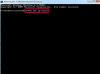Resim Kredisi: Ciaran Griffin/Lifesize/Getty Images
En etkileyici ve ilham verici fotoğraf türleri arasında panoramik fotoğraflar gelmektedir. Bu fotoğraflar izleyiciye sıradan fotoğrafların veremeyeceği bir alan ve ölçek duygusu vererek sizi neredeyse sahnenin içine çekiyor. Panoramik fotoğraflar oluşturmak, bir zamanlar sıradan bir fotoğrafçının sahip olmadığı donanıma ihtiyaç duyan karmaşık bir süreçtir. Adobe'nin Photoshop'ta Photomerge yardımcı programını tanıtması, Photoshop'a erişimi olan herkes kendi muhteşem panoramik görüntülerini oluşturabilir. fotoğraflar.
Aşama 1
Panoramanız için kullanacağınız fotoğrafları çekin. Çektiğiniz fotoğrafların en az yüzde 25 örtüşmesini isteyeceksiniz, ancak Fotoğraf Birleştirme görüntüleri birleştiremeyeceğinden yüzde 70'ten fazla bir örtüşme istemiyorsunuz. Fotoğraf çekerken bir tripod kullanın ve aynı noktada kalın. Fotoğraf çekmek için tripodu çevirirken kamerayı mümkün olduğunca düz ve aynı açıda tutmaya çalışın. Ayrıca, tüm görüntüler için aynı pozlamayı korumaya çalışın.
Günün Videosu
Adım 2
Dijital kameranızı bilgisayarınıza bağlayın ve dosyaları tek bir klasöre aktarın.
Aşama 3
Photoshop'u açın. "Dosya"yı, ardından "Otomatikleştir"i seçin ve "Foto Birleştirme"yi tıklayın. Fotoğraf Birleştirme iletişim kutusu açılacaktır.
4. Adım
"Kullan"ı "Klasör" olarak değiştirin. Ardından "Gözat" düğmesine tıklayın ve 2. adımda oluşturduğunuz klasörü seçin. Tüm dosyalar çöp kutusunda görünecektir. Şimdi, "Perspektif" veya "Silindirik" gibi kullanmak istediğiniz "Düzen" türünü seçin. Ayrıca "Otomatik"i seçerek bunu Fotoğraf Birleştirme'ye bırakabilirsiniz.
Adım 5
Resimlerin kenarlarını kendiniz karıştırmak için Photoshop'taki araçları kullanmak istemiyorsanız "Görüntüyü Birlikte Karıştır"ı açın. Bazı resimlerinizin kenarları daha koyuysa, "Vinyet Kaldırma" özelliğini de açmalısınız. Görüntüleri bozan balık gözü gibi bir lens kullandıysanız "Geometrik Bozulmayı Giderme"yi açın. "Tamam" ı tıklayın. Photomerge, görüntüleri birleştirir ve panoramanın her bölümü kendi katmanında olan bir Photoshop dosyası oluşturur. Bu, panoramada küçük düzeltmeler veya değişiklikler yapmanızı kolaylaştırır.
6. Adım
"Dosya"yı seçin ve "Kaydet"i tıklayın. Resminizi yüksek çözünürlüklü bir JPEG dosyası olarak kaydedin.